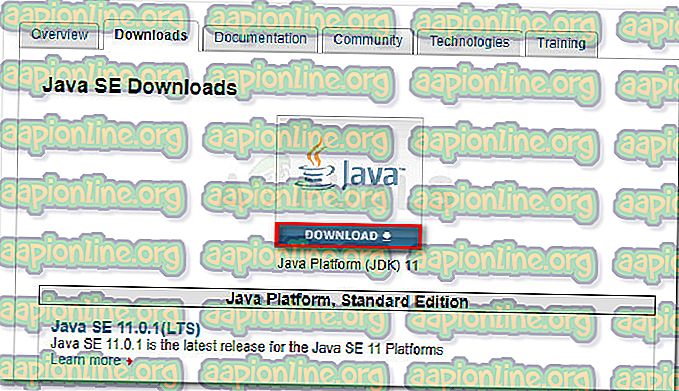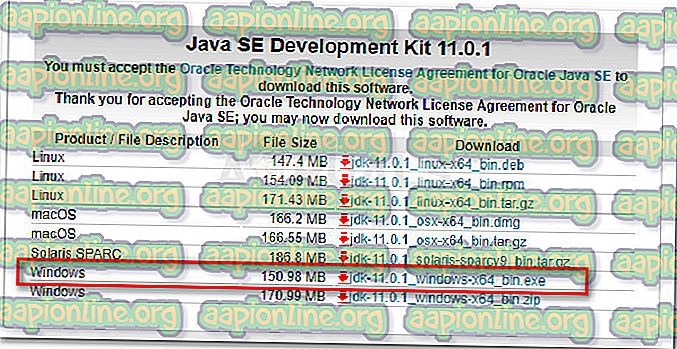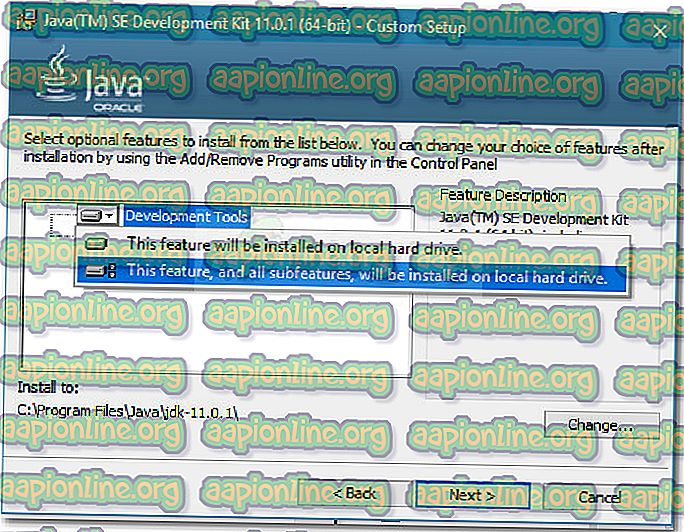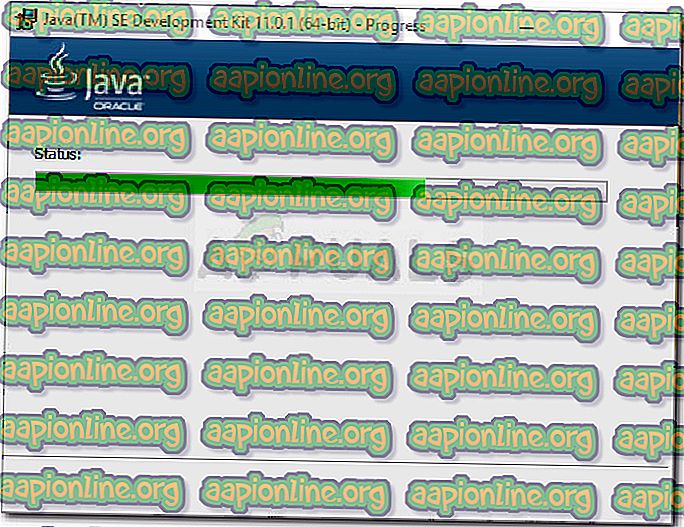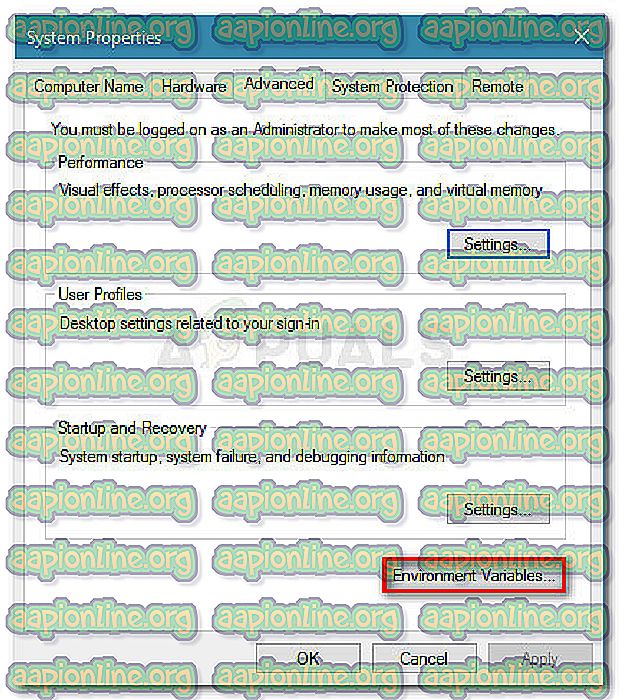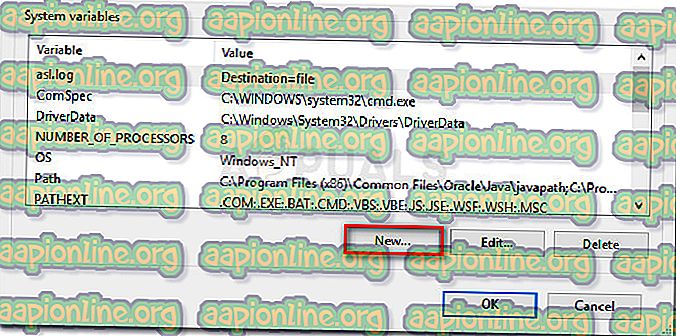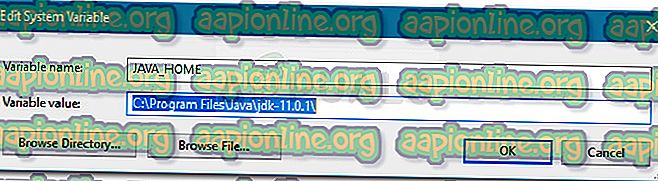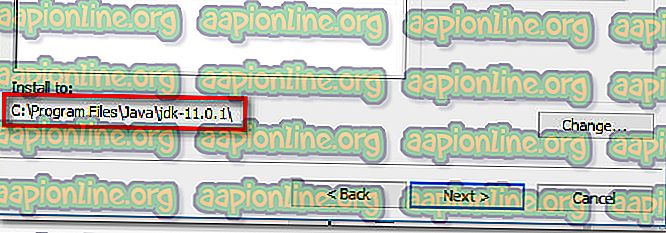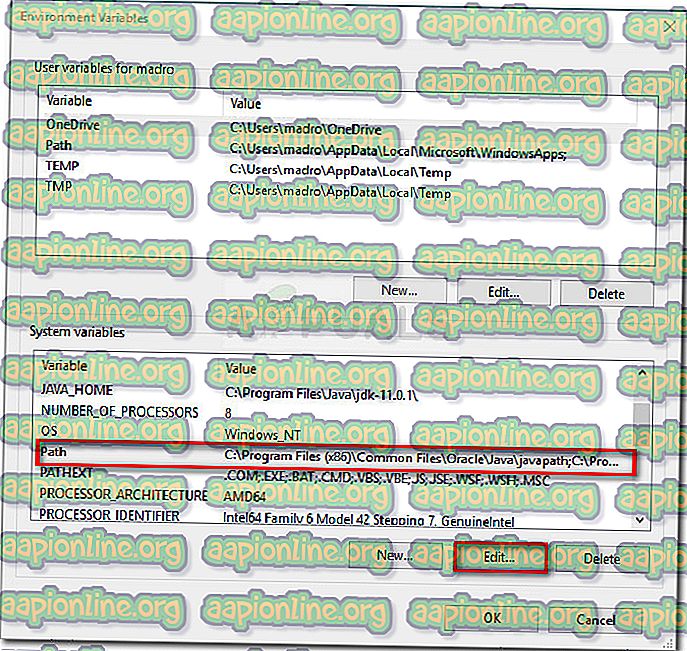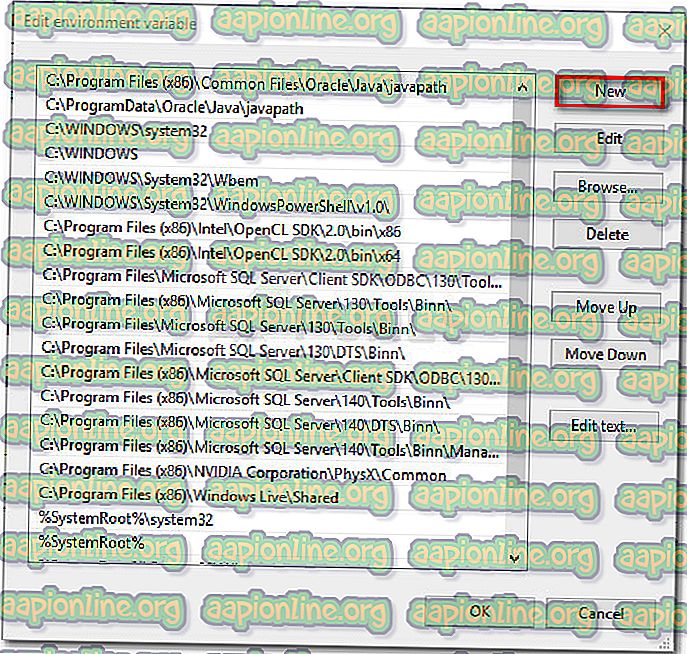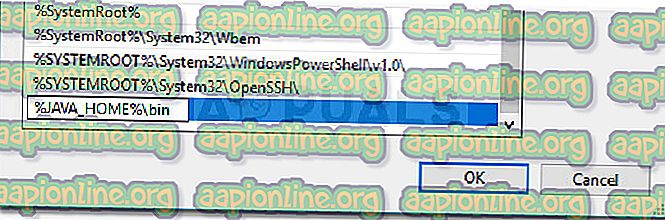Поправка: Јавац није препознат на Виндовс 10
„ Јавац није препознат као унутрашња или спољна команда “ је грешка коју људи често покушавају да саставе Јава програме на Виндовс помоћу командне линије. Може се наићи и када корисници покушавају да провере тренутну верзију примарног Јава компајлера.
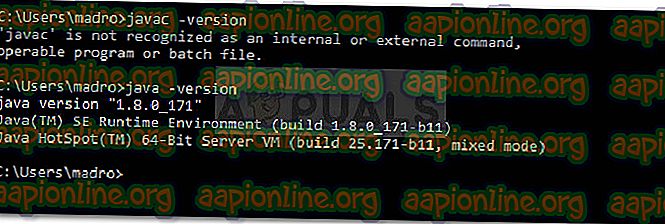
Шта је ЈаваЦ?
Јавац (изговара се „јава-види“), главни је Јава компајлер укључен у ЈДК (Јава Девелопмент Кит) развијен од стране Орацле Цорпоратион. Компајлер је дизајниран да прихвати изворни код који је у складу са спецификацијама Јава језика (ЈЛс) и претвара га у Јава бајт код према ЈВМ (Спецификација Јава виртуелне машине).
Оно што изазива Јавац није препозната грешка
Грешка „ Јавац није препозната као унутрашња или спољна команда “ долази до грешке када наредбени редак не може да нађе променљиву Јава ПАТХ. То се може догодити из два разлога:
- У уређају недостаје Јава Девелопмент Кит (ЈДК) - То се обично дешава зато што корисник погрешно претпоставља да је Јава Цомпилер (јавац) инсталиран заједно са окружењем Јава Рунтиме Енвиронмент .
- Пут до Јавца није постављен или је погрешно постављен - Да би се компајлирао из наредбеног ретка и осигурао да остали алати сервера апликација правилно функционишу, систем мора бити свјестан локације Јавца. Ако је то случај, морат ћете поставити ручно.
Ако се трудите да решите овај одређени проблем на оперативном систему Виндовс 10, овај чланак ће вам пружити неколико водича за које је загарантовано да решите проблем. Испод имате неколико корака које су други корисници у сличној ситуацији успешно искористили да би решили проблем.
Да бисте постигли најбоље резултате, следите кораке у наставку како бисте осигурали да проблем буде решен за ваш одређени сценарио. Почнимо!
1. корак: Инсталација Јава развојног комплета (ЈДК)
Један од главних разлога зашто се појављује ова грешка је тај што корисници који тек почињу учити Јаву збуњују Јава Рунтиме Енвиронмент (ЈРЕ) са Јава Девелопмент Кит (ЈДК) .
ЈРЕ је део ЈДК, али се највећи део времена преузима одвојено. Много програма који користе Јава Рунтиме укључују га у своје инсталационе пакете.
Пошто је врло мало разлога зашто ће вам требати Јава Девелопмент Кит (ЈДК) ако нисте заинтересовани за Јава Девелопмент, можда сте веровали да је Јавац већ инсталирао ЈРЕ, али истина је да ћете морати да га инсталирате читав Јава развојни комплет.
Ако мислите да је овај сценариј примјењив у вашој ситуацији, ево кратког водича о инсталирању Јава Девелопмент Кит-а (ЈДК) да бисте ријешили грешку „јавац није препознат“ :
- Посетите ову везу ( овде ) и кликните на икону за преузимање изнад Јава платформе (ЈДК) . Ово ће осигурати да инсталирате најновију доступну верзију Јава развојног комплета .
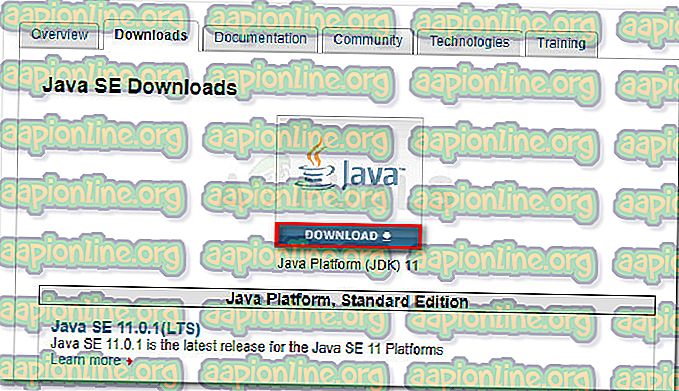
- На следећем екрану се померите доле до Јава СЕ развојног комплета и проверите да ли сте изабрали преклопник повезан са Аццепт Лиценсе Агреемент . Затим кликните на везу за преузимање повезану са Виндовс-ом. Постоје две могућности за бирање, али препоручујемо да преузмете .еке датотеку јер ће вам то омогућити да не извучете садржај након завршетка преузимања.
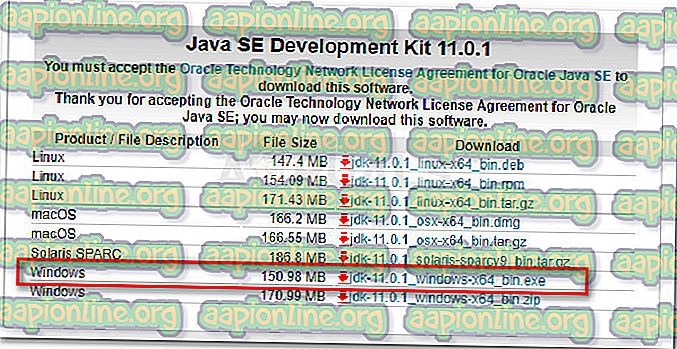
- Када је преузимање довршено, отворите извршну инсталацију ЈДК и следите упутства на екрану да бисте довршили инсталацију.

- На следећем екрану проверите да ли су постављени и развојни алати и изворни код да се инсталирају на ваш локални чврсти диск заједно са свим њиховим подфункцијама. Надаље, ако је могуће, препоручујемо вам да сачувате задати пут инсталације, јер ће корак 2 бити лакши.
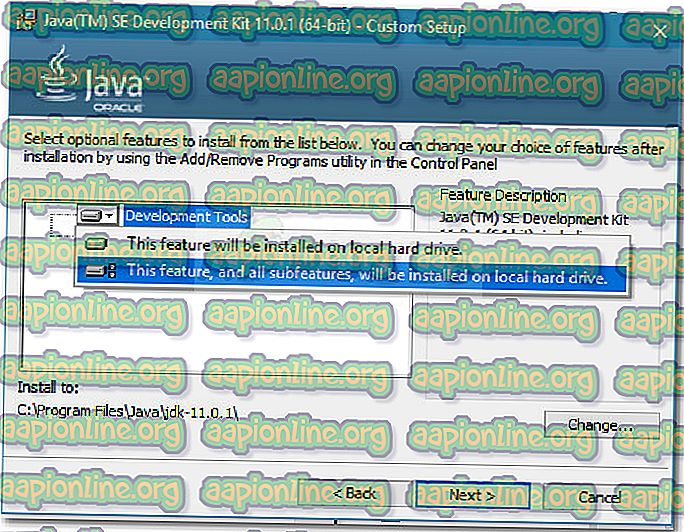
Напомена: Као додатну препоруку забележите путању инсталације у оквиру Инсталл то, јер ће вам требати у кораку 2 .
- Сачекајте да се инсталира Јава Девелопмент Кит . Када је процес довршен, ручно покрените рачунар ако вас то аутоматски не затражи.
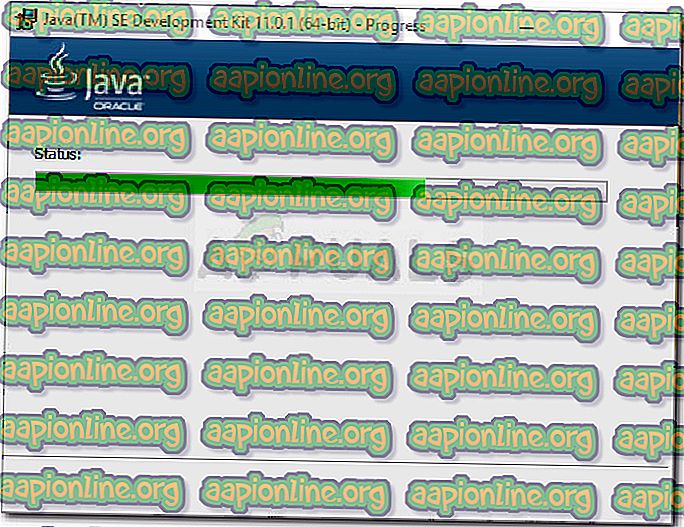
Сада када сте се уверили да сте инсталирали исправан пакет који инсталира ЈаваЦ, пређите доле на корак 2 где се постарамо да исправно поставите пут до ЈаваЦ-а.
Корак 2: Постављање променљиве Јава окружења и ажурирање системске стазе
Пре него што започнемо са овим поступком, важно је схватити да су следећи поступци применљиви само ако сте се уверили да је Јава Девелопмент Кит исправно инсталиран (1. корак ).
Ако сте инсталирали ЈДК и још увек добијате „ Јавац није препознат као унутрашња или спољна команда “, управо сте наишли на једно од најчешћих техничких проблема са којима се суочавају почетници Јава. Да бисте финализирали Јава Девелопмент Кит у Виндовс-у, мораћете да урадите низ ручних корака. Ови кораци увек треба да уследе након инсталирања ЈДК-а, чак и након што ажурирате Јава Девелопмент кит.
Ево кратког водича за подешавање исправне променљиве Јава окружења и ажурирање системске стазе:
- Притисните тастер Виндовс + Р да бисте отворили дијалог за покретање . Затим откуцајте „ сисдм.цпл “ и притисните Ентер да отворите прозор Систем Пропертиес .

- У прозору Својства система идите на картицу Напредно и кликните на променљиве окружења .
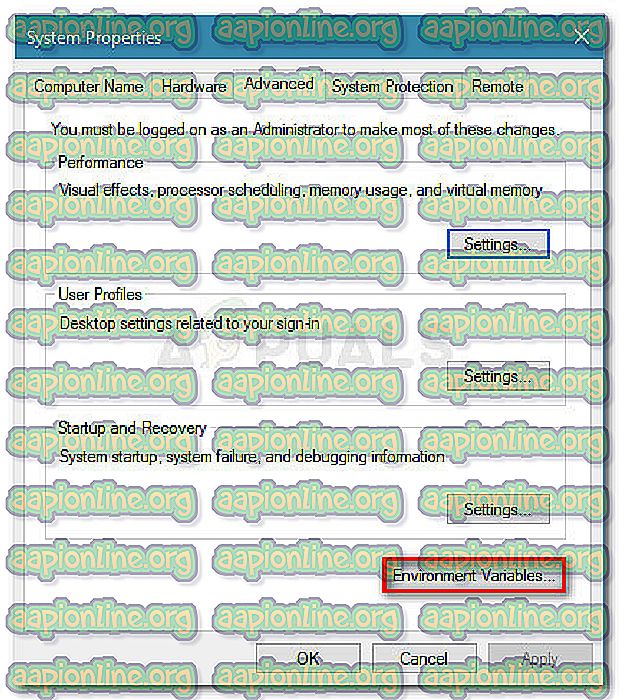
- У новоотвореном прозору променљиве окружења кликните на дугме Ново под системском променљивом .
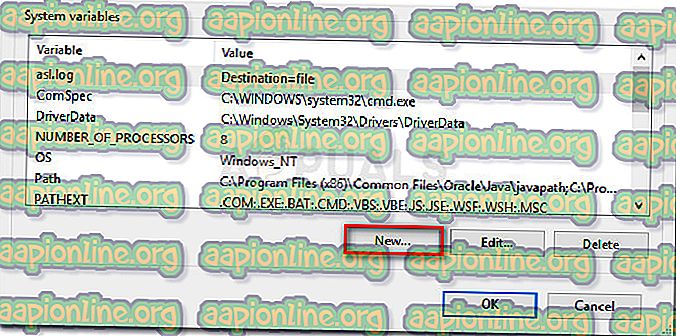
- У прозору Нова системска променљива поставите име променљиве на ЈАВА_ХОМЕ, а вредност променљиве на пут до вашег ЈДК директорија . Да бисте спремили измене, притисните ОК.
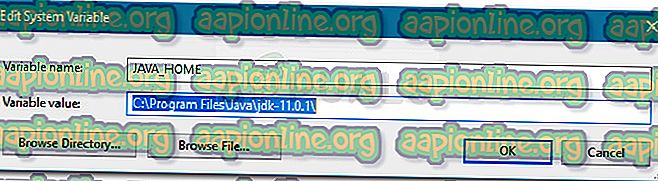
Напомена: Ако сте слушали наше савете у кораку 1 и забележили стазу инсталације ЈДК, можете је залепити директно у променљиву вредност .
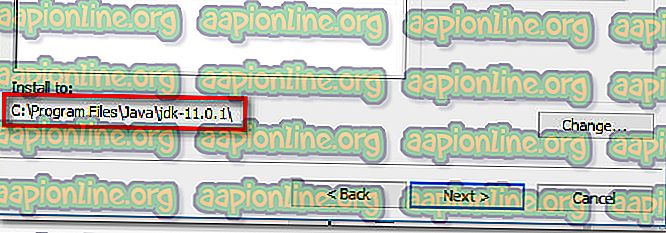
- Сада када сте се вратили у прозор променљивих окружења, потражите променљиву стазу под системским променљивим . Када је изабрана променљива Патх, кликните на дугме Уреди .
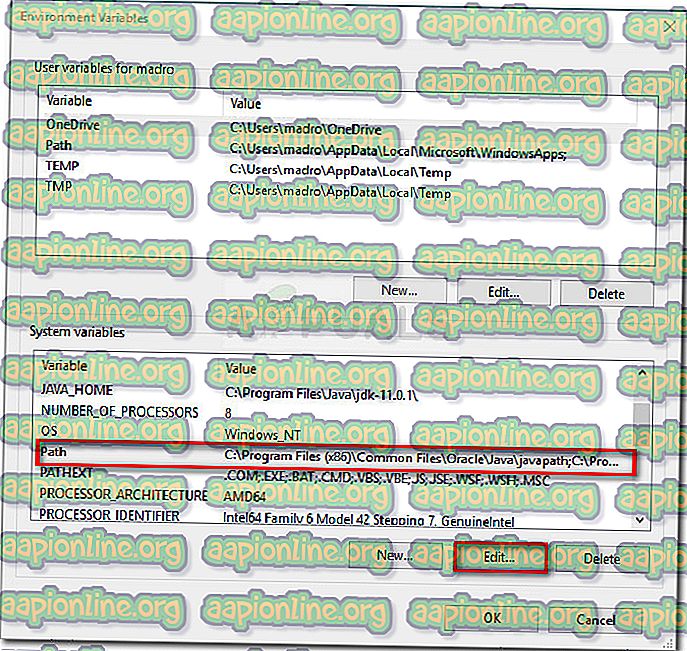
- У прозору за промену променљиве окружења кликните на дугме Ново .
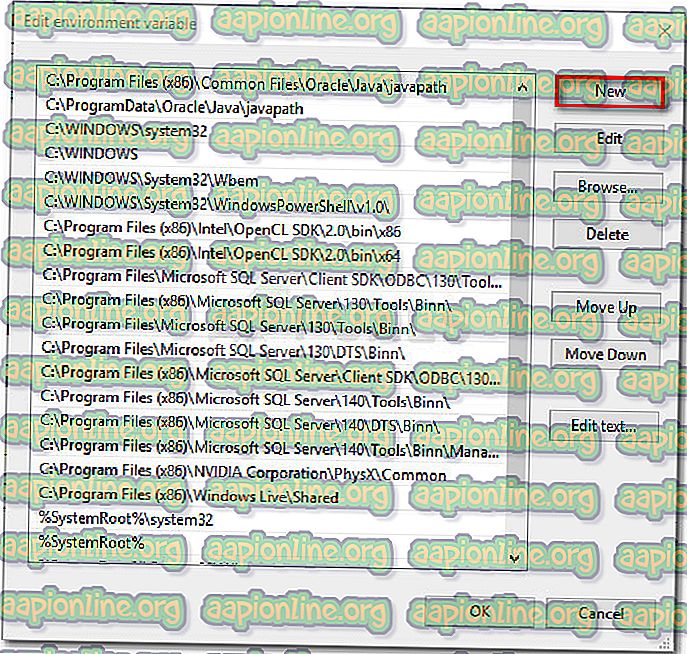
- Именујте новостворену варијаблу окружења % ЈАВА_ХОМЕ% \ бин и притисните Ентер . Затим кликните на Ок да примените измене.
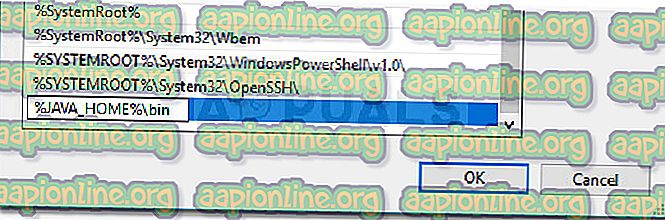
- Уз овај последњи корак, ваше Јава окружење би требало да буде конфигурисано. Сада ћете моћи да компилирате апликације са ЦМД-а или проверите вашу Јавац верзију.

Корак бонуса: Провера да ли је конфигурација успела
Постоји још један корак кроз који можете проћи у наредбеном ретку како бисте били сигурни да сте успешно конфигурирали пут променљиве Јава околине. Следите доле наведене кораке да бисте видели да ли ваша конфигурација ради:
- Притисните тастер Виндовс + Р да бисте отворили дијалог за покретање. Затим упишите „ цмд “ и притисните Ентер да отворите прозор командне линије.

- У прозору наредбеног ретка откуцајте ецхо% ЈАВА_ХОМЕ% и притисните Ентер да бисте видели који повратак добијате. Ако видите испис са директоријом у ЈДК, онда је корак 2 био успешан и ваш ЈАВАЦ функционише у реду. У случају да видите размак уместо путање ЈДК, то значи да нисте успели у постављању променљиве окружења - у овом случају поново погледајте 1. и 2. корак .